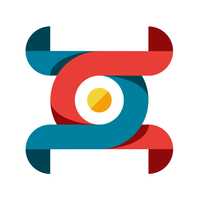Shell, Terminal console y bash
- Shell: Programa que interactúa con el sistema operativo y se encarga de realizar las acciones solicitadas. Cada sistema operativo por lo menos debe de tener una.
Bash: Es una Shell para los sistemas basados en Unix (Linux). - Terminal: Programa con el que gracias él podemos interactuar con el Shell del sistema operativo.
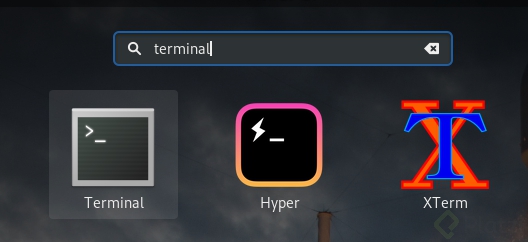
Ejemplos de terminales en mi computadora - Consola: Programa con el que podemos controlar el Shell del sistema, pero para acceder a ella debe de haber una conexión por un puerto.

Comandos y su estructura
- Comandos: palabras claves que usamos para darle instrucciones a nuestro sistema operativo a través de una terminal o consola, y este programa le pasa la instrucción a la Shell. Ejemplo ls nos muestra los archivos y directorios existentes en ese directorio.

Parámetros: Los parámetros son información adicional que le damos al comando, pero no modifica el comportamiento de nuestro comando. Ejemplo ls project.txt nos muestra todos los archivos que tengan ese nombre

Opciones/modificadores: Aquí le decimos al comando que se comporte de manera diferente o añada una funcionalidad extra los puedes identificar porque tienen un guio “-” cuando solo es una letra o dos “–” cuando es una palabra. Ejemplo ls –l, nos muestra los archivos y directorios existentes en esa carpeta como una lista con información adicional.

Utilidades de comandos
-
Comodines/RegEx son caracteres especiales que nos ayudan a crear parámetros más especializados Algunos ejemplos son:
-
- * Cualquier carácter y se puede repetir 0 o más veces
-
- ? Puede haber o no un carácter cualquier
Si quieres entender de mejor manera este tema te recomiendo este curso
-
Combinaciones de teclas: Son shortcuts que nos ayudan a la hora de manejar la terminal
-
- Flecha hacia arriaba y hacia abajo: Nos ayuda a navegar por los comandos que hemos usado antes
-
- Tabulador: Nos ayuda a rellenar lo que estamos escribiendo, puede ser un comando, una opción o un parámetro. A mí me es muy útil al escribir rutas y para identificar que estoy usando el comando correcto.
-
Sustitución de comandos con !: Para realizar esto debemos de usar el comando history
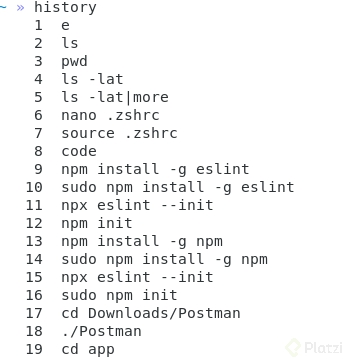
Identificar cual es el comando que se quiere usar y el número, luego escribir !NumeroDelComando deseado !17
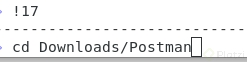
- Doble signo de admiración !!: Nos ayuda a llamar el último comando usado
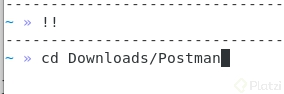
- Ctrl + r: Nos ayuda a buscar un comando usado, presionas esa combinación de teclas en la terminal y luego escribes un comando y automáticamente se va llenando con los caracteres que escribas
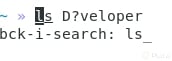
Variables
Para crear una variable se utiliza la palabra export y para usarla se debe de inciar con el signo $. Sintaxis:
export NombreVariable=ValorDeLaVariable
$NombreVariable
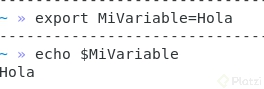
Pero de esta manera solo se crea en la sesión actual de la terminal, al cerrarla se borrará, para hacerla permanente se debe
Crear un archivo llamado .bassrc en el home del usuario
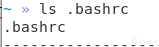
Editarlo añadiéndole el export NombreVariable=ValorVariable, se puede hacer con tu block de notas, vim o nano. Explicare como hacerlo con nano
-
Escribes cd ~ para asegurarnos que estés en el home
-
Luego nano .bashrc
-
Ctrl + i
-
Escribes el export
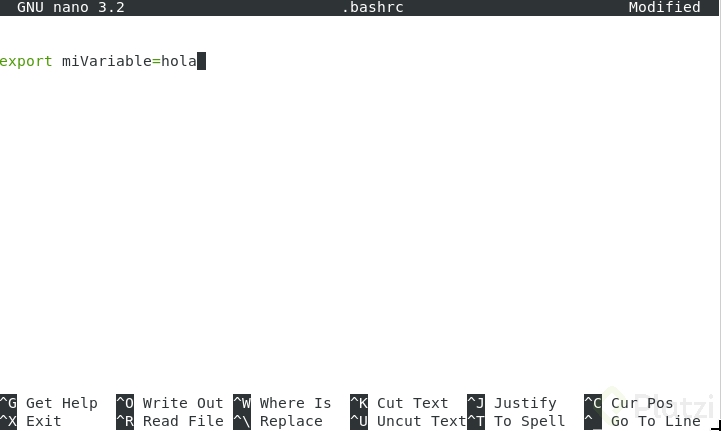
- Presiones ctrl + x

- Y

- enter

- Reinicias tu computadora y listo
Curso de Introducción a la Terminal y Línea de Comandos 2019
COMPARTE ESTE ARTÍCULO Y MUESTRA LO QUE APRENDISTE